- Mit dem allgemeinen Befehl Bemaßung (der weiterhin aktiv sein sollte), können auch Radiusbemaßungen eingefügt werden. Verschieben Sie den Cursor in der Vorderansicht auf den Bogen ganz rechts. Klicken Sie, wenn die Bogengeometrie hervorgehoben wird.
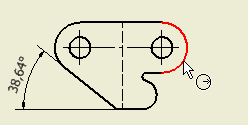
- Ziehen Sie den Cursor, um die Radiusbemaßung einzufügen.

- Verschieben Sie den Cursor in der Vorderansicht auf den Bogen ganz links. Verschieben Sie Ihren Cursor entlang des Bogens, bis der gefüllte grüne Kreis an der 270-Grad-Position erscheint. Hierdurch wird angegeben, dass Sie den ganz links befindlichen Quadrantenleitpunkt gefunden haben. Klicken Sie, um den Punkt ganz links auszuwählen, bei dem es sich um eine Gesamt-Referenzbemaßung handelt.
VORSICHT: Am Mittelpunkt des Bogensegments wird ebenfalls ein gefüllter grüner Kreis bei circa 290 Grad angezeigt. Durch Auswahl des Bogensegment-Mittelpunkts wird keine geeignete Bemaßung erstellt.
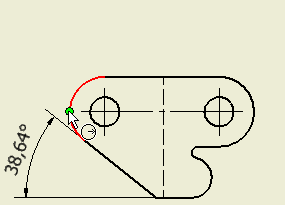
- Verschieben Sie den Cursor in der Vorderansicht auf den Bogen ganz rechts. Verschieben Sie den Cursor entlang des Bogens, bis der gefüllte grüne Kreis angezeigt wird, um anzugeben, dass Sie den ganz rechten Quadrantenleitpunkt gefunden haben. Klicken Sie, um den Punkt ganz rechts auszuwählen, bei dem es sich um eine Gesamt-Referenzbemaßung handelt.
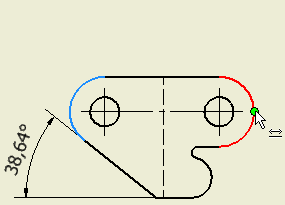
- Ziehen Sie den Cursor, um die Gesamtbemaßung einzufügen.
 Tipp: Bemaßungen, Mittellinien und Mittelpunktmarkierungen können auch für Bohrungen und andere Objekte in isometrischen Ansichten eingefügt werden.
Tipp: Bemaßungen, Mittellinien und Mittelpunktmarkierungen können auch für Bohrungen und andere Objekte in isometrischen Ansichten eingefügt werden.